由自检时的出错信息来看硬盘
如何解决电脑开机时出现硬盘读取错误的问题

如何解决电脑开机时出现硬盘读取错误的问题电脑开机时出现硬盘读取错误是许多用户都可能面临的问题。
这种问题在很大程度上影响了电脑的正常使用,因此我们需要采取一些解决方法来修复这个问题。
本文将介绍一些常见的解决电脑开机时出现硬盘读取错误的方法,帮助用户快速解决这个问题,恢复电脑的正常使用。
1. 检查硬盘连接首先,我们需要检查硬盘的连接是否松动或者有杂质进入。
可以将电脑关机,并断开所有连接电源的线缆。
然后,打开电脑箱体,仔细检查硬盘与主板之间的连接线是否牢固,是否有脏污进入连接插口。
如果发现问题,可以重新插拔连接线,并清理插口。
检查完毕后,关好电脑箱体,重新启动电脑,看是否解决了硬盘读取错误的问题。
2. 进入安全模式如果硬盘读取错误仍然存在,我们可以尝试进入安全模式。
安全模式可以排除操作系统和第三方软件的干扰,只加载核心的系统驱动程序和服务。
进入安全模式的具体步骤因操作系统而异,一般可以通过在开机时按下F8或Shift+F8键来进入。
选择安全模式后,观察电脑是否仍然出现硬盘读取错误的问题。
如果问题在安全模式下消失,那么很可能是软件冲突导致的。
3. 硬盘修复工具如果硬盘读取错误仍然存在,我们可以借助硬盘修复工具来修复硬盘的错误。
大多数操作系统都内置了硬盘修复工具,如Windows的磁盘检查工具(chkdsk)和Mac的磁盘工具(Disk Utility)。
通过运行这些工具,可以扫描硬盘并修复错误。
具体操作步骤可以参考操作系统的相关文档或者搜索引擎上的教程。
4. 更新硬盘驱动程序硬盘读取错误也可能是由于驱动程序的问题导致的。
我们可以尝试更新硬盘的驱动程序,以解决可能存在的兼容性问题。
可以通过设备管理器(Windows)或者系统偏好设置(Mac)来更新硬盘驱动程序。
检查是否有更新的驱动程序可用,如果有,按照提示进行更新。
5. 考虑替换硬盘如果经过以上的尝试仍然无法解决问题,那么可能是硬盘本身出现了故障。
在这种情况下,我们可能需要考虑替换硬盘。
电脑硬盘故障常见问题及解决办法

电脑硬盘故障常见问题及解决办法电脑硬盘故障常见问题及解决办法硬盘故障在电脑故障中占用的比例也比较大,由于传统的硬盘均为机械硬盘,比较容易受到震动或不良使用而导致的硬盘故障,下面编辑为大家总结了一些常见的电脑硬盘故障导致的电脑问题,以及对应的解决办法。
一、开机检测硬盘出错开机时检测硬盘有时失败,出现:“primary masterharddiskfail”。
有时能检测通过正常启动。
检测失败后有时在BIOS中能用AUTO DETECT重新设置,有时AUTODETECT又找不到硬盘。
请按以下顺序检查:检查硬盘线是否松动;换一根好的硬盘线试试。
把硬盘换到其他机器上试试,换一块主板--确认IDE口没问题。
也有可能是电源导致的问题,换一个质量好一些的电源。
认真检查硬盘的PCB,如果PCB板有烧坏的痕迹,请尽快送修。
格式化硬盘会影响硬盘寿命吗? 硬盘格式化知识如果主板检测到了硬盘的话,请先确认一下检测到的硬盘的容量和其他的参数是否和实际的硬盘参数是相同的。
若检测到的硬盘容量和实际的不同,说明系统一定出现故障了,这种情况的发生可能是硬盘、主板、甚至是硬盘数据线。
可以用替换法加以确认。
总之一旦在自检时出现“HARD DISK FAILURE”之类的提示,请迅速用替换法,确定硬盘是否有故障。
如果怀疑硬盘出现物理故障,则需要维修或者更换硬盘。
二、BIOS设置和安装问题如果BIOS里硬盘参数设置不对,自检不会通过,硬盘是无法正常使用的。
首先检查BIOS里硬盘参数的设置,一般来说,486以后的计算机都会有自动检测硬盘型号的功能,进入BIOS里,找到IDE HDD AUTO DETECTION一项后,会自动检测到硬盘型号。
如果您的硬盘大于528MB,请注意,在BIOS里设置时,将它的模式设为“LBA”,在Pentium以后的计算机里,默认的硬盘模式是“LBA”。
如果设置为其他的模式,在读写硬盘时会出现错误,甚至会导致硬盘数据丢失。
电脑启动时显示硬盘错误的处理方法

电脑启动时显示硬盘错误的处理方法电脑是我们现代生活中不可或缺的工具,然而有时候我们可能会遇到一些问题,比如在启动电脑的时候显示硬盘错误。
这个问题可能会导致我们无法正常访问电脑中的数据和文件。
在本文中,我将分享一些处理电脑启动时显示硬盘错误的方法,希望能帮助您解决这个问题。
1. 重新启动电脑有时候,电脑启动时显示硬盘错误可能只是一个临时的问题。
您可以尝试简单地重新启动电脑,看看是否可以解决问题。
在重新启动之前,请确保将所有正在进行的工作保存好,并关闭所有的程序和应用。
2. 检查硬盘连接硬盘错误可能是由硬盘连接问题引起的。
您可以检查硬盘的连接是否牢固,特别是SATA或IDE电缆的连接。
确保这些连接没有松动或者断开。
如果发现有问题,您可以重新插拔硬盘连接线,并确保它们牢固地连接到主板上。
3. 检查硬盘电源线除了连接线外,您还应该检查硬盘的电源线是否正常连接。
如果电源线松动或者断开,硬盘无法正常供电,从而导致启动时显示硬盘错误。
请确保电源线与硬盘连接牢固,电源线与电源插座连接正常。
4. 进入BIOS设置有时候,电脑启动时显示硬盘错误可能是由BIOS设置问题引起的。
您可以尝试进入计算机的BIOS设置界面,并检查硬盘设置是否正确。
在进入BIOS设置之前,请确保您了解如何操作,并注意不要更改其他设置,以免对计算机造成其他问题。
5. 运行硬盘自检许多计算机都配备了硬盘自检功能,可以帮助您检测和修复硬盘错误。
您可以尝试在电脑启动时按下相关的快捷键进入硬盘自检界面。
按照界面提供的指示进行自检,并尝试修复发现的错误。
6. 使用系统修复工具操作系统通常都提供了一些系统修复工具,可以帮助您解决硬盘错误。
您可以尝试使用这些工具修复启动时显示硬盘错误的问题。
具体的操作步骤可能会因不同的操作系统而有所不同,请根据您使用的操作系统查询相关的资料。
7. 进行硬盘检测和修复如果以上方法无法解决问题,您可能需要使用第三方的硬盘检测和修复工具来诊断和修复硬盘错误。
电脑启动时提示硬盘错误如何处理

电脑启动时提示硬盘错误如何处理当你打开电脑,满心期待地准备开始一天的工作或娱乐,却突然看到屏幕上弹出一个令人头疼的提示:硬盘错误。
这无疑会让人感到一阵焦虑和无助。
不过别担心,让我们一起来了解一下这种情况的处理方法。
首先,我们要弄清楚硬盘错误提示的具体类型和信息。
有时候,电脑会给出比较明确的错误代码或描述,比如“Hard Disk Error”(硬盘错误)、“Disk Read Error”(磁盘读取错误)、“SMART Status Bad”(硬盘自我监测、分析及报告技术状态不良)等等。
这些提示能够为我们后续的排查和解决提供一定的线索。
接下来,我们可以尝试重新启动电脑。
这听起来似乎有点简单粗暴,但有时候,一些临时性的故障可能会在重新启动后自行解决。
如果重新启动后问题依然存在,那就要开始更深入的排查了。
一种常见的原因是硬盘连接问题。
硬盘通过数据线和电源线与主板连接,如果这些连接出现松动或者损坏,就可能导致硬盘错误。
所以,我们可以打开电脑机箱,检查一下硬盘的数据线和电源线是否插紧。
如果发现松动,重新插紧后再尝试启动电脑。
硬盘的驱动程序出现问题也可能导致错误提示。
我们可以进入设备管理器,查看硬盘的驱动程序是否正常。
如果有黄色感叹号或者问号标志,说明驱动程序可能存在问题。
这时候,可以尝试更新驱动程序或者卸载后重新安装。
病毒和恶意软件也有可能是罪魁祸首。
它们可能会破坏硬盘的文件系统或者导致硬盘出现故障。
因此,使用可靠的杀毒软件进行全面扫描是很有必要的。
如果上述方法都没有解决问题,那么很可能是硬盘本身出现了硬件故障。
硬盘在长期使用过程中,可能会因为机械部件磨损、磁头损坏、坏道等原因而出现问题。
对于坏道问题,我们可以使用一些硬盘检测工具,如 HD Tune、CrystalDiskInfo 等,来检测硬盘是否存在坏道。
如果发现坏道,可以尝试使用软件工具进行修复或者屏蔽。
但需要注意的是,对于严重的坏道,修复可能无法解决问题,这时就需要考虑更换硬盘了。
电脑开机后出现磁盘读取错误如何解决

电脑开机后出现磁盘读取错误如何解决在我们日常使用电脑的过程中,经常会遇到各种各样的问题,其中“电脑开机后出现磁盘读取错误”是一个比较常见且令人头疼的情况。
当遇到这种问题时,不要慌张,下面我将为您详细介绍可能导致这种错误的原因以及相应的解决办法。
首先,让我们来了解一下为什么会出现磁盘读取错误。
硬盘连接问题是一个常见的原因。
硬盘与主板之间的数据线可能松动、损坏,或者电源线接触不良,这都会导致电脑无法正常读取硬盘的数据。
另外,硬盘本身出现故障也是有可能的。
例如,硬盘的磁头损坏、盘片划伤、电路板故障等,都会影响磁盘的读取。
还有,硬盘分区表损坏或者出现错误也会引发这个问题。
分区表就像是硬盘的“地图”,如果这张“地图”出了问题,电脑就不知道该如何正确读取硬盘中的数据了。
此外,硬盘中的坏道也是导致磁盘读取错误的一个重要因素。
坏道会使存储在该区域的数据无法正常读取。
既然知道了可能的原因,那么接下来我们就来看看如何解决这些问题。
第一步,检查硬盘的连接。
关闭电脑,打开机箱,检查硬盘数据线和电源线是否插紧。
如果发现松动,重新插好并确保连接牢固。
第二步,如果连接没有问题,那么我们可以考虑使用硬盘检测工具来检查硬盘是否存在物理故障。
市面上有很多免费或付费的硬盘检测软件,比如 HD Tune、CrystalDiskInfo 等。
这些工具可以帮助我们检测硬盘的健康状况、坏道等情况。
如果检测出硬盘存在物理故障,比如磁头损坏、盘片划伤等,那么很遗憾,这种情况下普通用户自己很难修复,建议将硬盘送到专业的数据恢复中心进行处理。
如果硬盘没有物理故障,只是分区表损坏,我们可以尝试使用一些分区修复工具来修复分区表。
例如 DiskGenius 就是一款常用的分区工具,它可以帮助我们重建分区表。
对于硬盘中的坏道,我们可以使用一些工具来进行修复或者屏蔽。
如果坏道数量较少,可以通过软件将坏道进行标记并屏蔽,以防止电脑再次读取这些区域的数据。
但如果坏道数量较多,那么硬盘可能已经接近寿命终点,需要更换新的硬盘。
电脑硬盘维护检测和修复磁盘错误的方法

电脑硬盘维护检测和修复磁盘错误的方法在使用电脑的过程中,硬盘是一个重要的组成部分,负责存储和读取数据。
然而,由于长时间使用或者其他原因,硬盘可能会出现问题,比如磁盘错误。
本文将介绍一些常用的电脑硬盘维护检测和修复磁盘错误的方法,帮助您解决这些问题。
1. 检测磁盘错误要检测硬盘上的错误,可以使用操作系统自带的工具,比如Windows系统的磁盘检查工具。
具体操作如下:- 在Windows资源管理器中,右击硬盘驱动器,选择“属性”。
- 在“工具”选项卡中,点击“错误检查”。
- 选择“扫描和修复驱动器”并点击“开始”。
- 系统会提示是否在下次启动时进行扫描,选择“是”并重新启动电脑。
2. 使用第三方磁盘检测工具除了操作系统自带的工具,还有许多第三方的磁盘检测工具可供选择。
这些工具通常提供更多的功能和更详细的报告。
以下是一些常用的磁盘检测工具:- CrystalDiskInfo:提供实时监测硬盘的健康状态和温度信息。
- HD Tune:检测硬盘的性能和健康状态,并提供详细的报告。
- Western Digital Data Lifeguard Diagnostic:适用于西部数据硬盘的工具,可以检测硬盘问题并执行修复操作。
3. 修复磁盘错误一旦检测到磁盘错误,及时修复是非常重要的。
以下是一些常用的修复磁盘错误的方法:3.1 使用操作系统自带的工具- 在Windows系统中,可以使用“磁盘清理”和“磁盘碎片整理”来修复部分错误。
这些工具可以帮助清理垃圾文件和整理文件碎片,提高硬盘性能。
- 对于Mac系统,可以使用“磁盘工具”来修复磁盘错误。
在“应用程序”文件夹中找到“实用工具”文件夹,里面就包含了“磁盘工具”。
3.2 使用磁盘修复工具如果操作系统自带的工具无法修复问题,可以考虑使用一些专用的磁盘修复工具。
这些工具通常具有更强大的功能和更高的修复成功率。
以下是一些常用的磁盘修复工具:- EaseUS Partition Master:可以修复分区表、引导记录和硬盘坏道等问题。
根据计算机自检报警声判断故障知识点梳理汇总
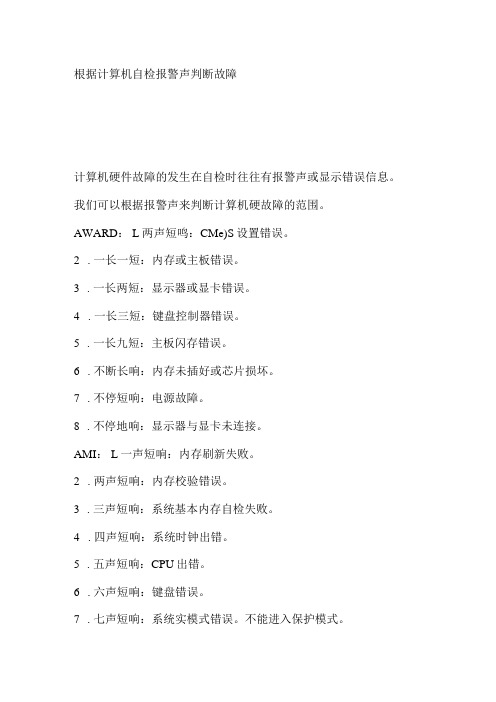
根据计算机自检报警声判断故障计算机硬件故障的发生在自检时往往有报警声或显示错误信息。
我们可以根据报警声来判断计算机硬故障的范围。
AWARD: L两声短鸣:CMe)S设置错误。
2.一长一短:内存或主板错误。
3.一长两短:显示器或显卡错误。
4.一长三短:键盘控制器错误。
5.一长九短:主板闪存错误。
6.不断长响:内存未插好或芯片损坏。
7.不停短响:电源故障。
8.不停地响:显示器与显卡未连接。
AMI: L一声短响:内存刷新失败。
2.两声短响:内存校验错误。
3.三声短响:系统基本内存自检失败。
4.四声短响:系统时钟出错。
5.五声短响:CPU出错。
6.六声短响:键盘错误。
7.七声短响:系统实模式错误。
不能进入保护模式。
8.八声短响:显存错误。
9.九声短响:主板闪存错误。
10.一长三短:内存错误。
IL一长八短:显示器数据线或显卡接触不良。
自检时显示的错误信息也有助于你判断故障范围,根据判断或提示,就可以进行以下的相应操作:检查各种数据线、电源线是否插错地方,各种组件是否接触不良。
当怀疑CMOS设置有问题,而你又对CMoS不熟悉时,可按如下步骤操作:开机按“DEL”键进入CMOS,在主菜单上有两硕”LOad Setup Defaults n WLoad BIOS Defaults*1(不同版本这两个选项个别单词可能略有出入,可参考具体英文意思)选其中一项,然按“Fl(T(存盘)即可。
此两项均是系统默认的选项,不同之处是前者能使电脑发挥较高的性能,但可能不太稳定,后者能使机子以最安全的方式启动, 但屏蔽了许多功能。
计算机故障分析与问题解决双击鼠标左键自动滚屏,单击任意键停止滚屏!任何一台计算机都会出现故障,就象人体一样,平时不注意保养的话,您的计算机出现问题的机会就越多。
您知道为什么有些高级场所的计算机房必须要铺地毯和装上空调吗?铺地毯是为了防止静电,装空调是为了保持室内温度,以及对外界隔绝, 以防灰尘。
凡此种种都是为了能给计算机一个安全的工作环境。
电脑开机每次都自检硬盘的解决方法
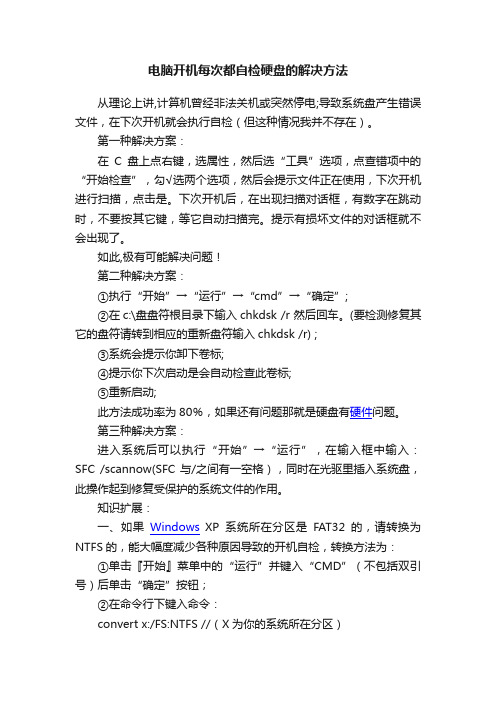
电脑开机每次都自检硬盘的解决方法从理论上讲,计算机曾经非法关机或突然停电;导致系统盘产生错误文件,在下次开机就会执行自检(但这种情况我并不存在)。
第一种解决方案:在C盘上点右键,选属性,然后选“工具”选项,点查错项中的“开始检查”,勾√选两个选项,然后会提示文件正在使用,下次开机进行扫描,点击是。
下次开机后,在出现扫描对话框,有数字在跳动时,不要按其它键,等它自动扫描完。
提示有损坏文件的对话框就不会出现了。
如此,极有可能解决问题!第二种解决方案:①执行“开始”→“运行”→“cmd”→“确定”;②在c:\盘盘符根目录下输入chkdsk /r 然后回车。
(要检测修复其它的盘符请转到相应的重新盘符输入chkdsk /r) ;③系统会提示你卸下卷标;④提示你下次启动是会自动检查此卷标;⑤重新启动;此方法成功率为80%,如果还有问题那就是硬盘有硬件问题。
第三种解决方案:进入系统后可以执行“开始”→“运行”,在输入框中输入:SFC /scannow(SFC与/之间有一空格),同时在光驱里插入系统盘,此操作起到修复受保护的系统文件的作用。
知识扩展:一、如果Windows XP系统所在分区是FAT32的,请转换为NTFS的,能大幅度减少各种原因导致的开机自检,转换方法为:①单击『开始』菜单中的“运行”并键入“CMD”(不包括双引号)后单击“确定”按钮;②在命令行下键入命令:convert x:/FS:NTFS //(X为你的系统所在分区)③系统会提示在下一次的重启进行转换操作,重启即可。
二、如果Windows XP系统所在分区已是NTFS的,仍然出现开机自检的问题,那么:①单击『开始』菜单中的“运行”并键入“CMD”(不包括双引号)后单击“确定”按钮;②在命令行下键入命令:Fsutil dirty query X: //(X为你的系统所在分区)检查该磁盘是否设置了Dirty Bit。
如果是的话,可能是硬盘本身的问题,请联系硬盘厂商或者计算机经销商进行检测。
- 1、下载文档前请自行甄别文档内容的完整性,平台不提供额外的编辑、内容补充、找答案等附加服务。
- 2、"仅部分预览"的文档,不可在线预览部分如存在完整性等问题,可反馈申请退款(可完整预览的文档不适用该条件!)。
- 3、如文档侵犯您的权益,请联系客服反馈,我们会尽快为您处理(人工客服工作时间:9:00-18:30)。
由自检时的出错信息来看硬盘1:自检不通过,且硬盘指示灯不亮,显示信息为:hard disk error或hdd controller error ,该故障可能是主引导记录损坏、电路板坏、连接电缆坏。
2:若自检后显示:disk boot failure , track 0 bad, 可能是0磁道损坏3:若自检能通过,开机后显示:invalid drive specification或invalidpartition table ,一般是硬盘主引导区记录出错,可能的原因有:没有指定活动分区,有多个活动分区标志(自举标志),结束标志(55AA)丢失,主引导记录因用户意外操作或因病毒破坏。
Invalid Drive Specification无效的驱动器号:如果一个分区或逻辑驱动器在分区表里的相应表项已不存在,那么对于操作系统来说,该分区或逻辑驱动器也就不存在了。
因此,这种故障问题一般出现在分区表。
修复这类故障,最简单的方法是事先做好分区表的备份。
例如,Pctools9.0、KV3000等都有这项功能。
开机后,屏幕上显示:“Invalid partition table”,硬盘不能启动,若从软盘启动则认C盘。
故障分析及处理:造成该故障的原因一般是硬盘主引导记录中的分区表有错误,当指定了多个自举分区(只能有一个自举分区)或病毒占用了分区表时,将有上述提示。
主引导记录(MBR)位于0磁头/0柱面/1扇区,由FDISK.EXE对硬盘分区时生成。
MBR包括主引导程序、分区表和结束标志55AAH三部分,共占一个扇区。
主引导程序中含有检查硬盘分区表的程序代码和出错信息、出错处理等内容。
当硬盘启动时,主引导程序将检查分区表中的自举标志。
若某个分区为可自举分区,则有分区标志80H,否则为00H,系统规定只能有一个分区为自举分区,若分区表中含有多个自举标志时,主引导程序会给出“Invalid partition table”的错误提示。
最简单的解决方法是用NDD修复,它将检查分区表中的错误,若发现错误,将会询问你是否愿意修改,你只要不断地回答YES即可修正错误,或者用备份过的分区表覆盖它也行(KV300,NU8.0中的RESCUE都具有备份与恢复分区表的功能)。
如果是病毒感染了分区表,格式化是解决不了问题的,可先用杀毒软件杀毒,再用NDD进行修复。
如果用上述方法也不能解决的话,还可利用FDISK重新分区,但分区大小必须和原来的分区一样,这一点尤为重要,分区后不要进行高级格式化,然后用NDD进行修复。
这样既保证硬盘修复之后能启动,而且硬盘上的数据也不会丢失。
其实用FDISK分区,相当于用正确的分区表覆盖掉原来的分区表。
尤其当用软盘启动后不认硬盘时,这招特灵。
Error Loading Operation System调进操作系统错误:这类故障是在读取分区引导区(BOOT)出错时提示的,其原因可能如下:一是分区表指示的分区起始物理地址不正确。
例如,由于误操作而把分区表项的起始扇区号(在第三字节)由1改为0,因而INT 13H读盘失败后,即报此错;二是分区引导扇区所在磁道的磁道标志和扇区ID损坏,找不到指定扇区;三是驱动器读电路故障。
4:若显示:error load operation system ,missing operationsystem ,non-system disk or disk error,disk boot failure.一般是由于DOS引导扇区的错误引起的。
当硬盘的主引导分区检查正确后,根据可自举分区中指出的分区起始地址读DOS系统引导扇区,若读操作失败,则给出error loadoperation system的出错信息,若能正确读出DOS引导扇区,则系统将检杳引导扇区的最后两个字节是否为有效标志“55AA”,若不是则给出“missingoperation system “的出错信息,如果DOS引导扇区中隐含文件名信息被破坏,或者引导程序从磁盘根目录的开始扇区读取的前两个文件名不是当前DOS版本的两个系统隐含文件,出错信息为:non-system disk or disk error,如果DOS引导扇区记录格式或系统文件因某种原因被破坏,被引导程序读入内存时发生读操作错误,则出错信息为:disk boot failure.对于这类固障,可使用DOS命令“sys c:”或者PCTOOLS、NORTON等工具软件进行修复。
]开机后屏幕上出现“Error loading operating system”或“Missing operating system”的提示信息。
故障分析及处理:造成该故障的原因一般是DOS引导记录出现错误。
DOS引导记录位于逻辑0扇区,是由高级格式化命令FORMAT生成的。
主引导程序在检查分区表正确之后,根据分区表中指出的DOS分区的起始地址,读DOS引导记录,若连续读五次都失败,则给出“Error loading operating system”的错误提示,若能正确读出DOS引导记录,主引导程序则会将DOS引导记录送入内存0:7C00h处,然后检查DOS引导记录的最后两个字节是否为55AAH,若不是这两个字节,则给出“Missing operation system”的提示。
一般情况下用NDD修复即可。
若不成功,可以用sys c:命令重写DOS引导记录。
5.HDD controller failure硬盘驱动器控制失败:这是启动机器时,由POST 程序向驱动器发出寻道命令后,驱动器在规定时间内没有完成操作而产生的超时错误。
出现这种错误,硬盘可能已经损坏了。
开机后,“WAIT”提示停留很长时间,最后出现“HDD Controller Failure”。
故障分析及处理:造成该故障的原因一般是硬盘线接口接触不良或接线错误。
先检查硬盘电源线与硬盘的连接,再检查硬盘数据信号线与微机主板及硬盘的连接,如果连接松动或连线接反都会有上述提示。
硬盘数据线的一边会有红色标志,连接硬盘时,该标志靠近电源线。
在主板的接口上有箭头标志,或者标号1的方向对应数据线的红色标记。
6.C drive failure硬盘C驱动失败:RUN SETUP UTTLITY(运行设置功能)Press to Resume(按键重新开始):这种故障一般是因为硬盘的类型设置参数与格式化时所用的参数不符。
由于IDE硬盘的设置参数是逻辑参数,所以这种情况多数是由软盘启动后,C盘也能够正常读写,只是不能启动。
7.显示“Starting Windows…″然后死机:一般来说,这是由于Config.sys和Autoexc.bat中的可执行文件本身已经损坏,使得系统在执行到此文件是死机。
这个故障非常简单,但因为没有什么故障信息,一般人很容易做出误判。
当出现这种现象,并且确信系统本身是完好的时,可以去掉这两个文件,或者在屏幕上出现以上信息时,快速按下F8键,然后选择单步执行,找出已经损坏的文件即可。
8.Non-System Disk or Disk Error,Replace AND Press any key when ready (非系统盘或磁盘错误,重新换盘后按任意键),DOS引导区中的引导程序执行后发现错误,报此信息。
可能导致该错误的原因有:硬盘根目录区第一扇区地址出界(在540MB之后),读盘出错。
这类故障大多为软件故障,如果BPB 表损坏,即用软盘启动后,硬盘不能正常读写,可以用NDD修复;如果BPB 表完好,只需简单的SYS C:传送系统就可引导。
Non-System disk or disk error,replace disk and press a keyto reboot (非系统盘或盘出错)出现这种信息的原因一是CMOS参数丢失或硬盘类型设置错误造成的。
只要进入CMOS重新设置硬盘的正确参数即可。
二是系统引导程序未装或被破坏。
重新传递引导文件并安装系统程序。
Device error或者显示Non-System disk or disk error,Replace and strike any key when ready说明硬盘不能启动,用软盘启动后,在A:\>后键入C:,屏幕显示:“Invalid drive specification”,系统不认硬盘。
故障分析及处理:造成该故障的原因一般是CMOS中的硬盘设置参数丢失或硬盘类型设置错误造成的。
进入CMOS,检查硬盘设置参数是否丢失或硬盘类型设置是否错误,如果确是该种故障,只需将硬盘设置参数恢复或修改过来即可,如果忘了硬盘参数不会修改,也可用备份过的CMOS信息进行恢复,如果你没有备份CMOS信息,有些高档微机的CMOS设置中有“HDD AUTO DETECTION”(硬盘自动检测)选项,可自动检测出硬盘类型参数。
若无此项,只好打开机箱,查看硬盘表面标签上的硬盘参数,照此修改即可。
9.HDC controller fail(硬盘控制器控制失败):这类故障是硬件故障,POST 程序向控制器发出复位命令后,在规定的时间内没有得到控制器的中断响应,可能是控制器损坏或电缆没接好。
另外,也与硬盘参数设置是否正确有关。
开机后自检完毕,从硬盘启动时死机或者屏幕上显示:“No ROM Basic,System Halted”。
故障分析及处理:造成该故障的原因一般是引导程序损坏或被病毒感染,或是分区表中无自举标志,或是结束标志55AAH被改写。
从软盘启动,执行命令“FDISK/MBR”即可。
FDISK中包含有主引导程序代码和结束标志55AAH,用上述命令可使FDISK中正确的主引导程序和结束标志覆盖硬盘上的主引导程序,这一招对于修复主引导程序和结束标志55AAH损坏既快又灵。
对于分区表中无自举标志的故障,可用NDD迅速恢复。
提示:NO ROM BASIC此类故障是由于没有设置激活分区引起,用FDISK设置激活分区即可。
NOROMBASIC(没有固化BASIC)SYSTEMHALT(系统停机)这种错误在486及以前的机器上常常出现,是相当古老的机器才会出现的提示。
主引导程序的作用,就是在分区表的四个表项中找出一个激活分区(可自举分区)。
如果四个表项中没有一个是激活分区,系统就不知从何处引导*** 作系统,只能执行INT188H,调用固化BASIC程序,如果没有固化BASIC,就会引起死机。
所以最简单的修复方法,就是用FDISK在硬盘上设置一个活动分区。
硬盘故障英文提示信息<> Date error (数据错误);从软盘或硬盘上读取的数据存在不可修复错误,磁盘上有坏扇区和坏的文件分配表。
<> Hard disk configuration error(硬盘配置错误);硬盘配置不正确,跳线不对,硬盘参数设置不正确等。
